
Двухфакторная аутентификация (2FA) — это дополнительный уровень защиты учетной записи, который помогает защитить ваши данные, даже если пароль становится известен злоумышленнику. В этом руководстве подробно рассмотрим, как настроить и использовать двухфакторную аутентификацию на iPhone.
Для начала убедитесь, что ваш iPhone обновлен до последней версии iOS. Это обеспечит вам доступ ко всем актуальным функциям и исправлениям безопасности.
Активация двухфакторной аутентификации
- Откройте Настройки на iPhone.
- Нажмите на свое имя в верхней части экрана.
- Перейдите в раздел Вход и безопасность.
- Найдите опцию Двухфакторная аутентификация и включите ее.
- Если функция уже включена, вам будет предложено подтвердить настройки или обновить контактную информацию для резервного доступа.
- Для активации вам потребуется подтвердить свой номер телефона. Выберите способ получения кода подтверждения: по SMS или звонком.
- Введите полученный код в соответствующее поле. Теперь двухфакторная аутентификация активирована.
Добавление доверенных устройств
- После активации 2FA вы можете настроить дополнительные устройства, которые будут получать коды подтверждения. Например, это может быть ваш iPad или Mac.
- Убедитесь, что эти устройства авторизованы в той же учетной записи Apple ID.
- При входе в учетную запись с нового устройства вам потребуется подтвердить вход через код, отправленный на доверенное устройство или номер телефона.
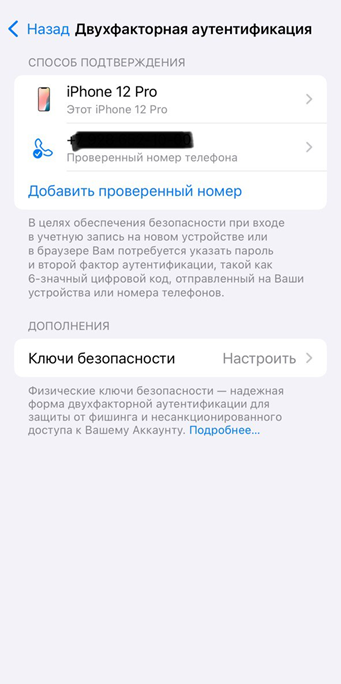
Настройка приложений для аутентификации
Для повышения удобства вы можете использовать сторонние приложения для аутентификации, такие как Google Authenticator или Microsoft Authenticator.
- Установите приложение из App Store.
- Войдите в нужную учетную запись (например, Google, Facebook или другое приложение), перейдите в настройки безопасности и выберите настройку 2FA.
- Отсканируйте QR-код с помощью приложения-авторизатора.
- Приложение сгенерирует одноразовые коды, которые можно использовать для входа.
Использование резервных кодов
В процессе настройки 2FA система предложит сохранить резервные коды. Это крайне важно для случаев, если вы потеряете доступ к основному телефону.
- Сохраните резервные коды в надежном месте, например, в менеджере паролей.
- Если вы потеряли доступ к номеру телефона или устройству, вы сможете использовать эти коды для восстановления доступа к учетной записи.
Вход с использованием 2FA
При входе в учетную запись с нового устройства вам потребуется ввести:
- Ваш основной пароль.
- Код подтверждения, отправленный на доверенное устройство или номер телефона.
Рекомендации по безопасности
- Используйте сложные пароли для Apple ID.
- Регулярно обновляйте свои контактные данные в разделе «Пароль и безопасность».
- Не сообщайте свои коды подтверждения другим лицам.
Для усиления защиты вы можете настроить функцию полного блокирования подозрительных вызовов. Для этого:
- Перейдите в настройки телефона и найдите раздел Телефон.
- Выберите Блокировка и идентификация вызовов.
- Активируйте «Заглушение неизвестных», чтобы принимать вызовы только от доверенных контактов. Все остальные звонки с неизвестных номеров будут автоматически заглушаться, отправляться на автоответчик и добавляться в список «Недавние» без уведомлений.
Такие простые шаги помогут вам максимально защитить свои данные и минимизировать риск несанкционированного доступа к вашей учетной записи. Рекомендую также ознакомиться с моим предыдущим постом про биометрическую защиту Apple с помощью Face ID и Touch ID.

